Amplify усиление
На самом деле имеется в виду не только усиление звукового сигнала, но и вообще, изменение амплитуды, ее увеличение или уменьшение. Данная команда вызывает диалоговое окно, показанное на рис. 2.31.
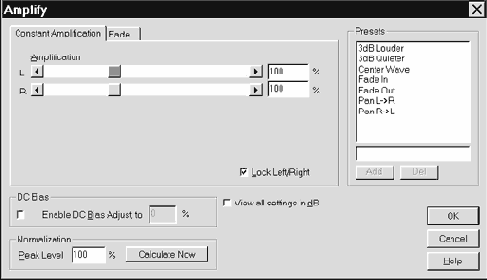
Рис. 2.31. Фиксированное изменение амплитуды звукового сигнала
При помощи закладок Constant Amplification и Fade можно выбрать характер воздействия на амплитуду: фиксируемое или регулируемое изменение амплитуды на заданном участке.
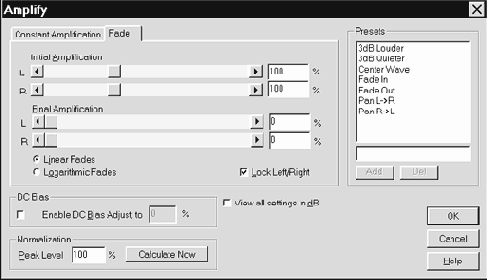
Рис. 2.32. Регулируемое изменение амплитуды звукового сигнала
При фиксированном изменении амплитуды коэффициент усиления задается с помощью регулятор или численно в полях ввода Amplification (Initial и Final). Выключателем Lock Left/Right можно “связать” друг с другом регуляторы усиления левого и правого каналов. Тогда изменение положения одного из них будет вызывать изменение положения другого.
При регулируемом изменении амплитуды можно задать способ перестройки коэффициента усилителя (Initial) от начального значения до конечного. Переключатель Linear Fades определяет линейное изменение коэффициента, а Logarithmic Fades логарифмическое.
В группе DC Bias вы сможете отрегулировать смещение звукового сигнала относительно заданного уровня. Для этого нужно включить опцию Enable DC Bias Adjust и задать смещение в процентах или дБ (в зависимости от состояния выключателя View all settings in dB). Функция регулировки смещения сигнала бывает очень полезна. Если звук записан со смещением или смещение возникло в результате преобразований сигнала каким-либо звуковым редактором (кроме Cool Edit, в котором все преобразования выполняются корректно) или сигнал содержит большие постоянную и низкочастотные составляющие с большими амплитудами, то перед выполнением дальнейших преобразований нужно избавиться от этой, в некотором смысле, аномалии. Центровка сигнала относительно заданного уровня позволит избежать нежелательных низкочастотных составляющих в ходе дальнейших преобразований.
В группе Normalization расположены органы управления нормализацией сигнала.
В поле ввода Peak Level задается пиковый уровень сигнала. Например, значение 100 % означает, что звуковой сигнал должен занять весь динамический диапазон. Нажатием на кнопку Calculate Now вы даете программе команду произвести расчет такого коэффициента усиления, при котором после выполнения операции Amplify сигнал будет иметь заданный динамический диапазон. После расчета регуляторы усиления автоматически установятся в соответствующее положение.
В группе Presets можно выбрать стандартные настройки органов управления окна диалога Amplify. Перечислим их:
- 3dB Louder — повышение уровня сигнала на 3 дБ;
- 3dB Quieter — понижение уровня сигнала на 3 дБ;
- Center Wave — центровка звукового сигнала относительно нулевого уровня;
- Fade In — постепенное увеличение громкости от 0 % (-240 дБ) до 100 % (0 дБ);
- Fade Out — постепенное уменьшение громкости от 100 % (0 дБ) до 0 % (-240 дБ);
- Pan L->R — панорамирование звука слева направо;
- Pan R->L — панорамирование звука справа налево.
При помощи кнопок Add и Del можно добавлять собственные и удалять из списка уже существующие схемы настроек. Над этими кнопками расположено поле, в котором необходимо набрать имя новой схемы настроек, а уж потом нажать кнопку Add.